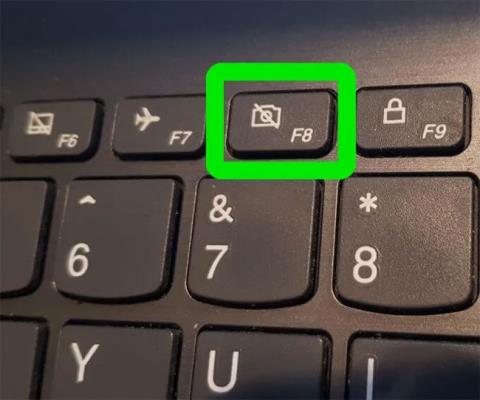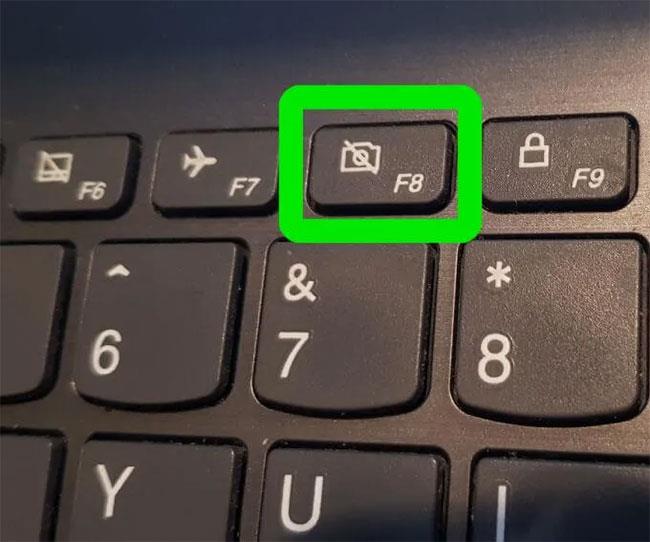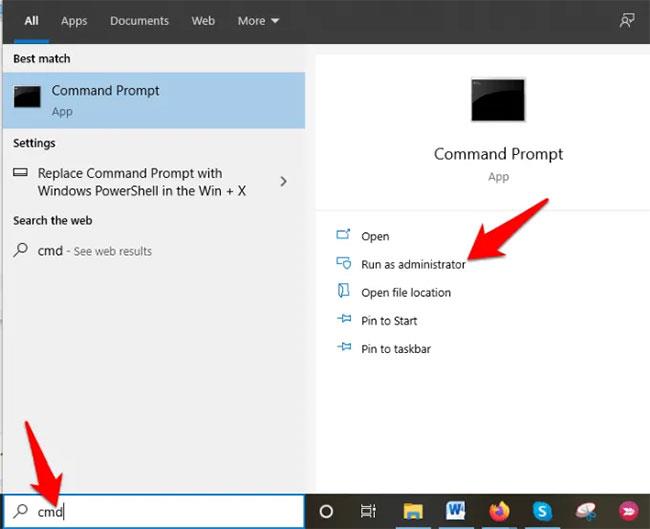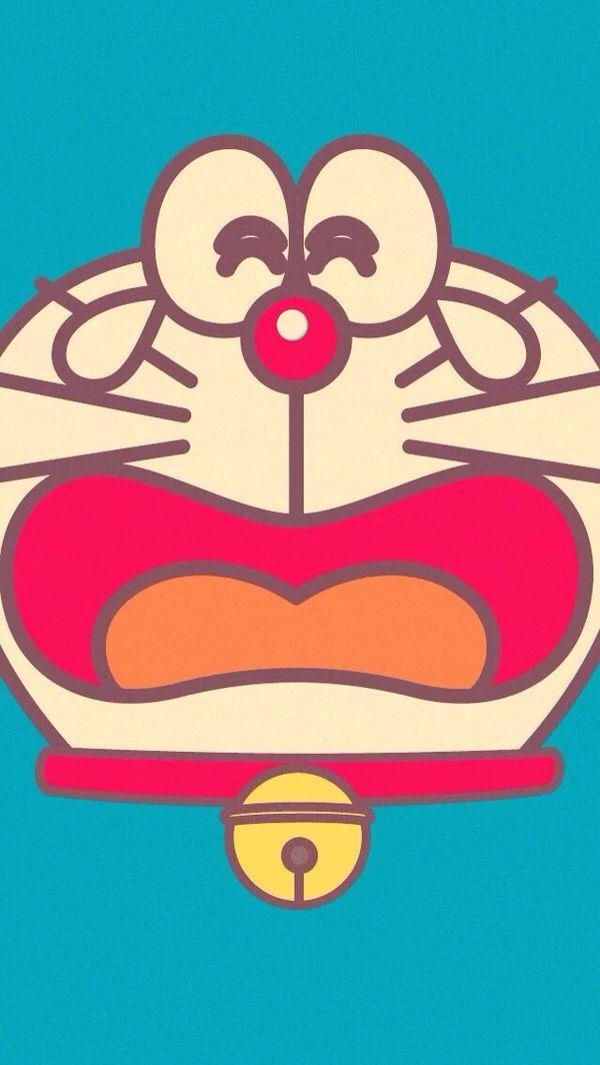Ja jauninājāt uz Windows 10 no vecākām versijām, piemēram, Windows XP, Vista un Windows 7, iespējams, pamanīsit, ka funkcijas taustiņš, F8kas jānospiež startēšanas laikā, lai pārietu drošajā režīmā, vairs nedarbojas.
Taustiņš F8joprojām ir pieejams tastatūrā, taču tas darbojas ar citām taustiņu kombinācijām, lai veiktu noteiktas funkcijas, īpaši, ja nedarbojas skārienpaliktnis vai pele un ir jāizmanto īsinājumtaustiņi.
Šajā rokasgrāmatā Quantrimang.com parādīs, kā rīkoties, ja F8operētājsistēmā Windows 10 redzat neaktivitāti.
Kāpēc F8 nedarbojas operētājsistēmā Windows 10?
Drošais režīms ir sākotnējā Windows funkcija, kas ir pieejama visās operētājsistēmas versijās un tiek izmantota, lai novērstu dažādas problēmas, piemēram, draivera instalēšanas problēmas, problēmas ar Windows sāknēšanu un citas saistītas problēmas, kas saistītas ar ļaunprātīgu programmatūru vai vīrusiem.
F8 sāknēšanas izvēlne ir noņemta, lai uzlabotu sistēmas sāknēšanas laiku. Tas ir tāpēc, ka Windows 10 sāknēšana notiek daudz ātrāk nekā iepriekšējās versijas, tāpēc sāknēšanas laikā jums nav laika nospiest taustiņus F8un pāriet drošajā režīmā. Turklāt sistēma Windows 10 nevar atpazīt taustiņu nospiešanu startēšanas laikā, kas neļauj piekļūt ekrānam Boot Options , kur varat atlasīt drošā režīma opciju.
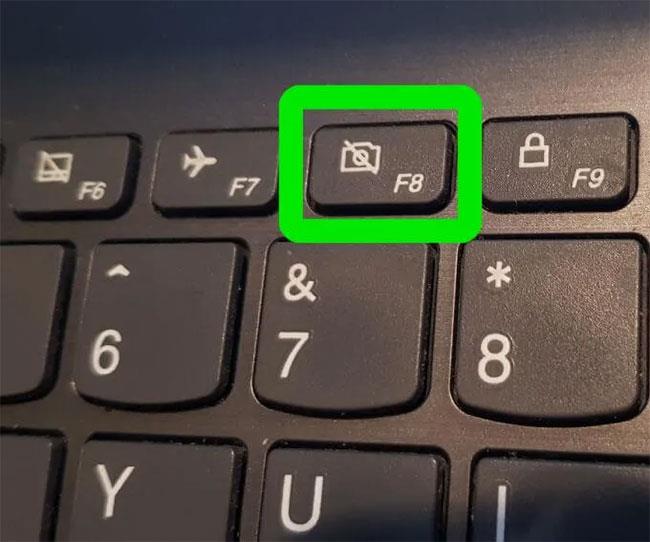
F8 sāknēšanas izvēlne ir noņemta, lai uzlabotu sistēmas sāknēšanas laiku.
Tā vietā Microsoft ir nodrošinājis jaunu papildu sāknēšanas opciju izvēlnes līdzekli , kas ļauj piekļūt problēmu novēršanas opcijām, piemēram, drošajam režīmam un daudzām citām.
Jūs joprojām varat piekļūt drošā režīma funkcijai, nospiežot taustiņu F8, taču tas ir atkārtoti jāiespējo manuāli, veicot dažas vienkāršas darbības.
Labojiet taustiņu F8, kas nedarbojas operētājsistēmā Windows 10
1. Manuāli atkārtoti iespējojiet taustiņu F8
Atveriet komandu uzvedni ar administratora tiesībām .
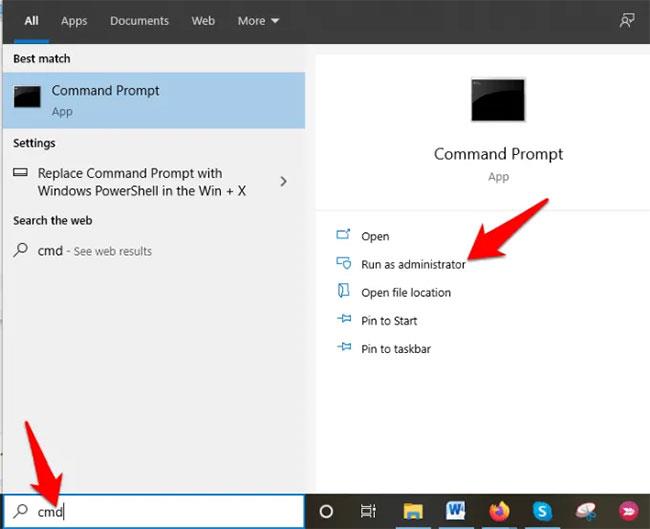
Atveriet komandu uzvedni ar administratora tiesībām
Komandu uzvednē ievadiet šo komandu un nospiediet Enter:
bcdedit /set {default} bootmenupolicy legacy
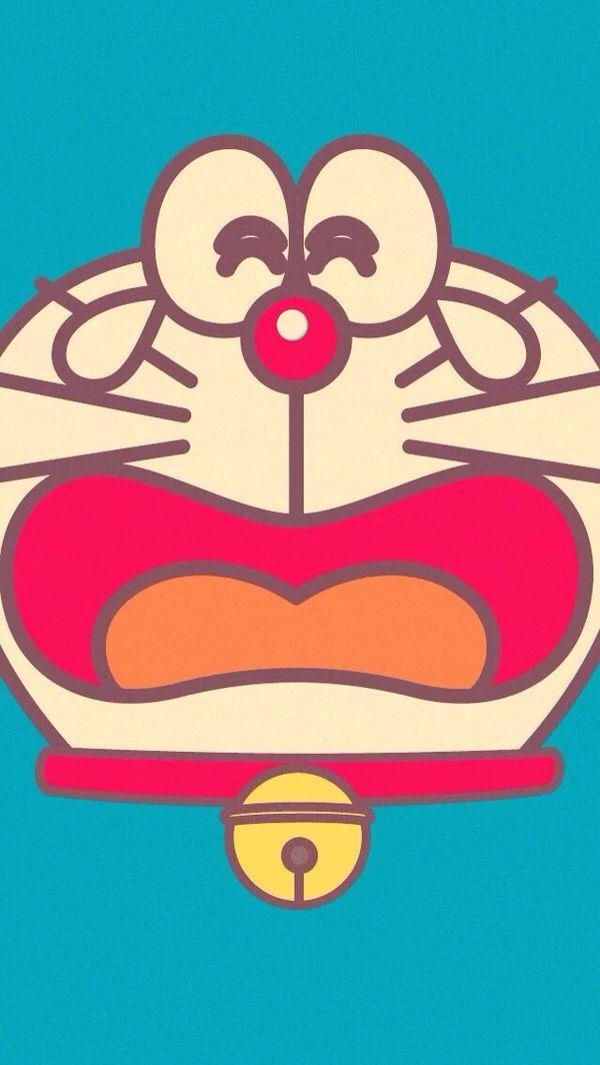
Ievadiet komandu komandu uzvednē un nospiediet taustiņu Enter
Piezīme . Komanda BCD jeb Boot Configuration Data Edit ir Windows iekšējais rīks, kas kontrolē operētājsistēmas sāknēšanu. Tas arī palīdz viegli atkārtoti iespējot F8 sāknēšanas izvēlni.
Restartējiet datoru un F8vairākas reizes nospiediet tastatūras taustiņus, kamēr sistēma sāk sāknēties, un jūs redzēsiet izvēlni Advanced Boot Options (Papildu sāknēšanas opcijas ), no kuras varat izvēlēties Drošo režīmu ar tīklu vai Drošo režīmu ar komandu uzvedni .
Lai vēlreiz atspējotu atslēgu F8, atveriet komandu uzvedni ar administratora tiesībām un ievadiet šādu komandu:
bcdedit /set {default} bootmenupolicy standard
2. Ieejiet drošajā režīmā, nenospiežot taustiņu F8
Ir arī citas metodes, kas var pārslēgt jūs drošajā režīmā, taču tās nav tik vienkāršas kā taustiņa nospiešana F8. Lai uzzinātu vairāk, lūdzu, skatiet rakstu: Kā pāriet drošajā režīmā operētājsistēmā Windows 10, kad sākat izprast, kādas darbības jāveic.